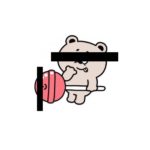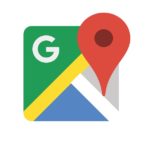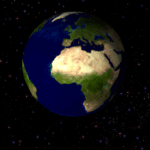インスタ(Instagram)にはおしゃれだったり、可愛かったり、格好よかったり、面白かったりする画像や動画など、いろいろな投稿が行われています。
それらの中には保存してずっと残しておきたいデータもあると思いますが、みなさんは保存方法って知っていますか?
ストーリーだと24時間経つと消えてしまうので、とくに保存しておきたいですよね。
インスタだけに限った話ではありませんが、スマホアプリはDLしてから使い慣れるまで説明書などがないため使いこなすまでに意外と大変で手探り状態です。
そしてインスタに関しては、通常の保存方法で画像や動画を保存すると非常に困ったことになります。
今回はiPhoneとAndroidスマホでインスタに投稿されている画像や動画の保存方法をそれぞれ紹介したいと思います。
アプリ内だけではなく、ちゃんと端末内にファイルとして保存する方法も載せているので最後まで読んでくださいね。
Instagramの通常の画像、動画の保存方法
まずアプリ内に画像や動画を保存する方法ですが、知っている人も多いと思います。
保存したい画像や動画の投稿内にある右下の栞マークをタップすると、「コレクションに保存」と出るのでこれで保存完了です。
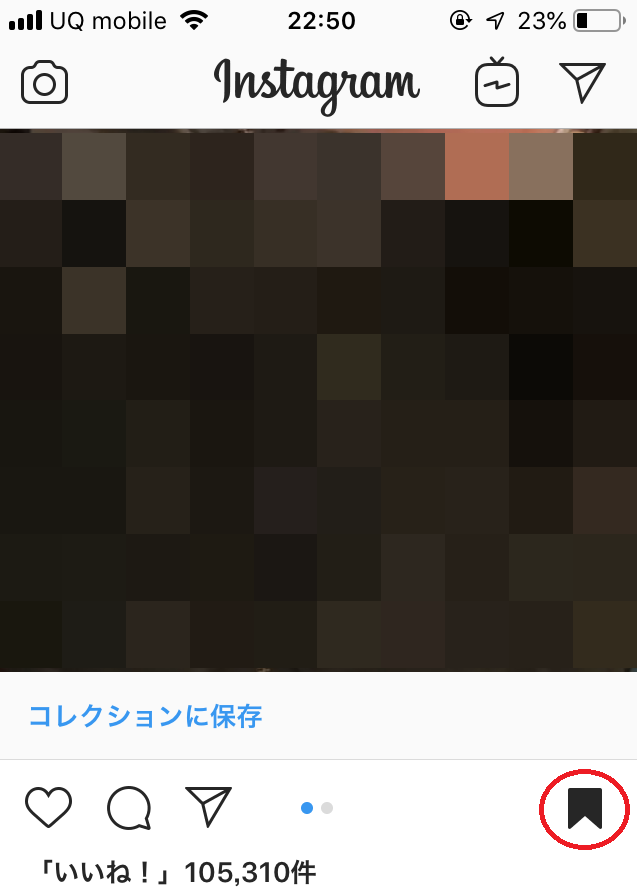
保存先は右上のメニュー内から保存済みという項目の中にあります。
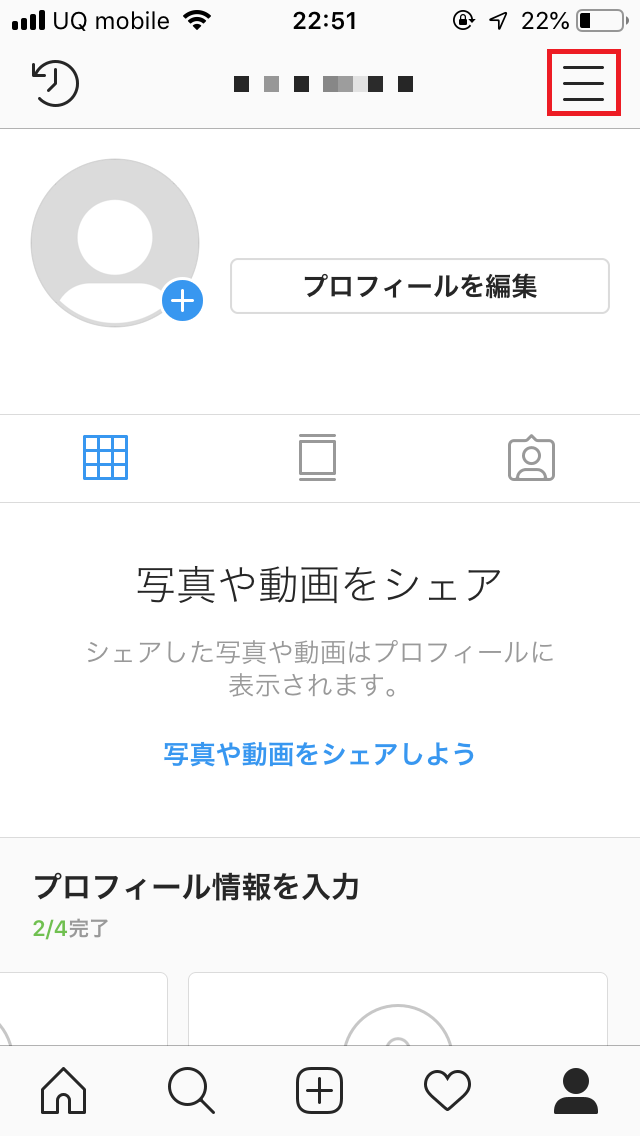
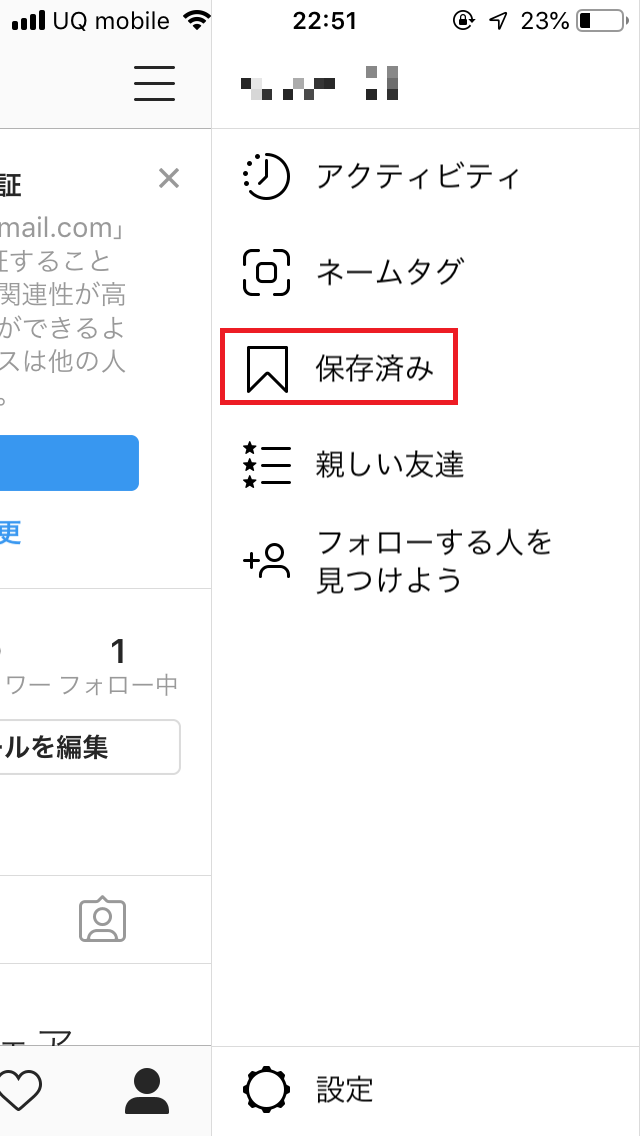
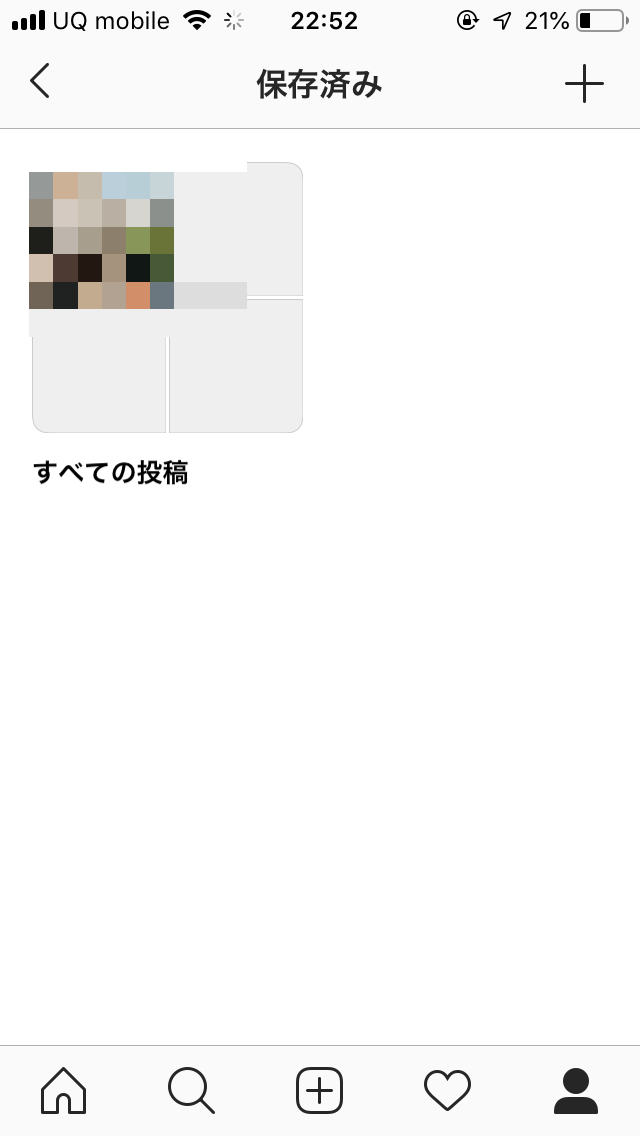
とっても簡単ですよね。
いやいや、そっちの保存方法じゃないやつを知りたいんですけど?という人がほとんどでしょうか。
そうですよね。
この方法で残しているファイルには問題があります。
Instagramのアプリ保存だと消えてしまう
実はこのやり方で残した画像や動画は、投稿したユーザーが画像や動画を削除した際に、この保存データも消えてしまいます。
24時間で消えてしまうストーリーも消えます。
なぜ保存できないようにしているのでしょうか。
恐らくこれはユーザーの利便性や快適さなどを優先しているためだと思われます。
実際に24時間で消えてしまうストーリーはインスタグラムでも人気の高い部分だと思います。
もともとは英語圏で爆発的な人気アプリ「Snapchat(スナップチャット)」がやり始めた一定時間経過する投稿が消える機能が先駆けなんです。
投稿が消えてしまうようなSNSを「エフェメラルSNS」と呼び若者を中心に人気がありました。
エフェメラル(ephemeral)とは「つかの間の、一時的な、刹那の、儚い」などの意味があります。
その機能をインスタグラムが取り入れたんですよね。
どうしてただ消えるだけの機能がここまで受け入れられ、インスタグラムが真似するほどなのかは、若者のSNS疲れによるものだとされています。
それ以前の一般的なSNSはFacebookやTwitterになりますが、それらは投稿がいつまでも残り続けるのでいちいち投稿に責任が付いて回り、気軽に使いたい若者たちはそういったアプリを避けるのです。
人間って考え方が変わる可能性もあるし、その場その場で違う主張をしてしまう場合があります。
多感な若者はとくに顕著だと思います。
でもそれが逆に揚げ足取りに使われたり、もしくは発言自体が恥ずかしい黒歴史のようなものもあるかもしれません。
簡単にまとめると今が楽しいので、先のことはあまり考えたくないわけです。
その対策としてFacebookは若者ユーザーが多いインスタグラムにストーリーという投稿が消える仕組みを採用。
それと同時に通常利用では画像や動画が簡単に保存できないように対策をしたという流れです。
「そんなもんしるか!保存させろ!」
……と思っている人ももちろんいますよね(笑)
アプリ内に保存しているのに消えてしまうなんて保存する意味がないですから。
まぁ、画像に関してはそこまで難しくはなく、スクリーンショットで簡単に残せますよね。
スクショの場合はファイル形式がPNGになるので、画質的には問題ありません。
ただファイル容量が少しだけ大きくなるので、端末のストレージ容量が厳しい人はきちんと画像として保存した方がいいかもしれません。
そして動画であれば画面録画で一応できますが、こっちの場合はお察しの通りかなりめんどくさいんです。
動画の始点と終点もズレるし、保存後に動画部分だけトリミングしないといけません。
そもそも動画の保存領域が画面全体になっているのでちょっと変ですよね。
そして複数の動画を保存する場合は、正直こんなのやってられません。
端末内にInstagramの動画を保存する方法
WEBアプリでのインスタ動画保存方法
ぼくは特定のアプリをインストールして使うよりもブラウザ上で完結したいタイプなので、一番のおすすめするのはWEB上で動作するアプリケーションなんですよね。
だってその方が簡単じゃないですか?
WEBで閲覧できるのになんでそれ専用のアプリをわざわざダウンロードして使わないといけないの?囲い込みですか?
すみません、冗談です。
でもWEB上であればブックマークに登録しておくだけでアプリをインストールせずに、SafariとかGoogle Chrome上で使えるんです。
ちなみにiPhoneの場合はDropboxが必要になるのでダウンロードしておいてください。
……結局アプリダウンロードさせるんかいw
でもDropboxは本当に便利なアプリなのでダウンロードしておいて損はありません。
簡単にいうとiCloudみたいなオンラインストレージアプリです。
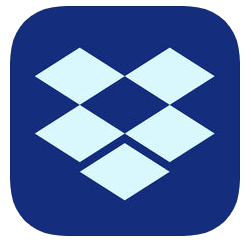
『Dropbox』
ちなみにAndroidスマホはDropboxがなくても大丈夫です。
使用するWEBアプリは『Insta douga』です。

まずはそちらのサイトにアクセスしてください。
そして次にインスタに投稿されている動画のURLをコピーします。
URLをコピーするにはインスタ上の投稿の右上から「リンクをコピー」から行います。
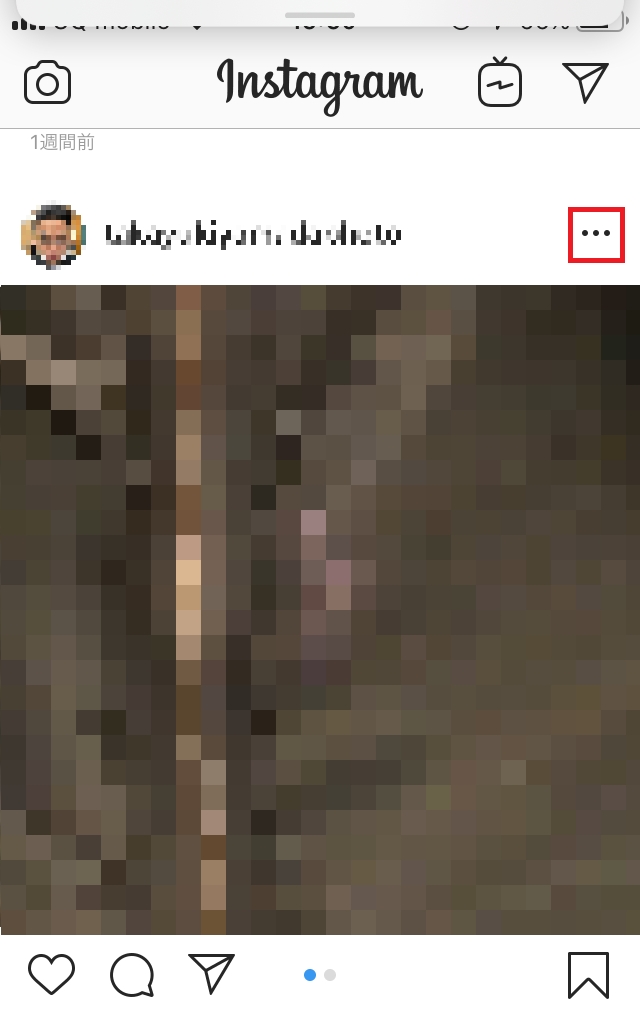
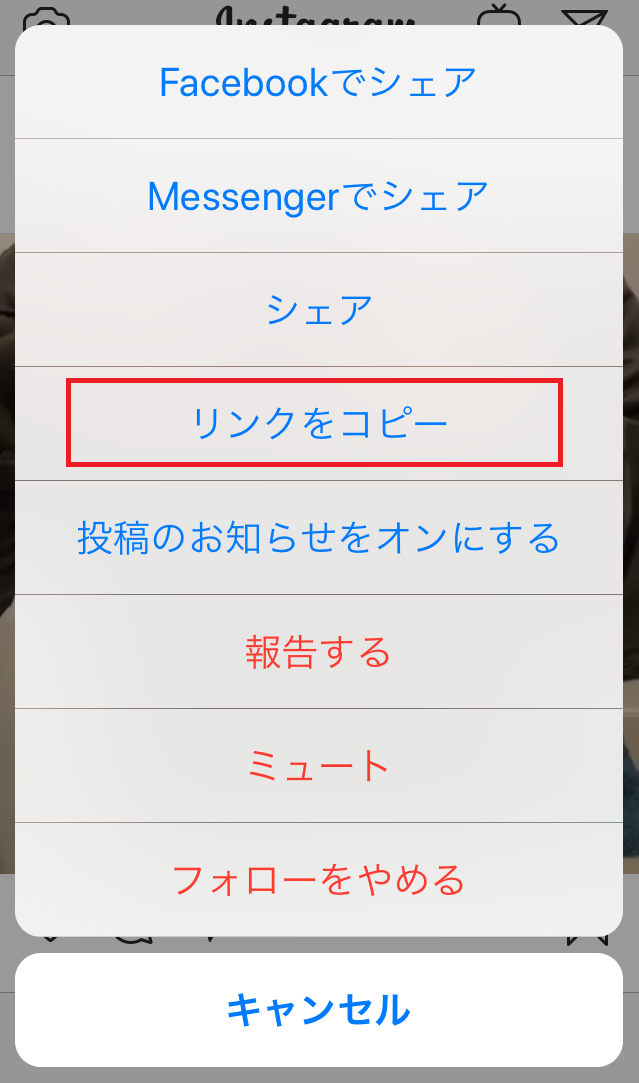
コピーしたURLを『Insta douga』内に貼り付けます。
URLを貼った後に「抜き出し」をタップすると動画のみがMP4ファイルとして抽出されます。
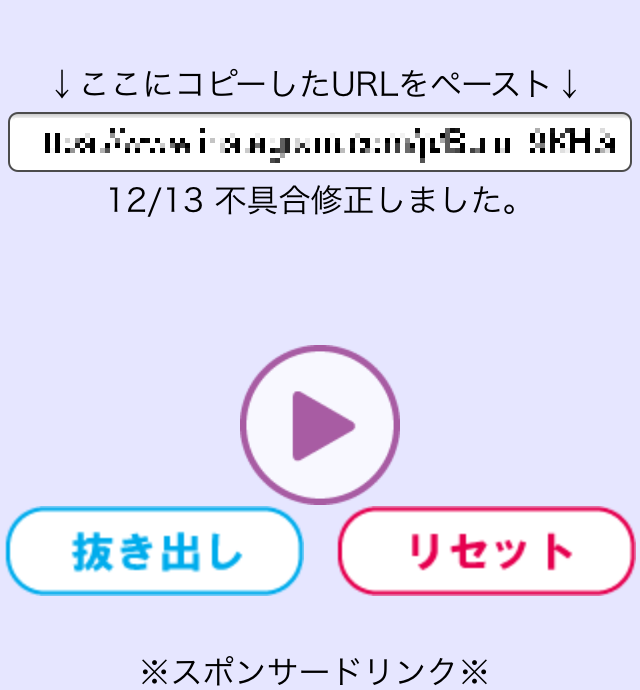
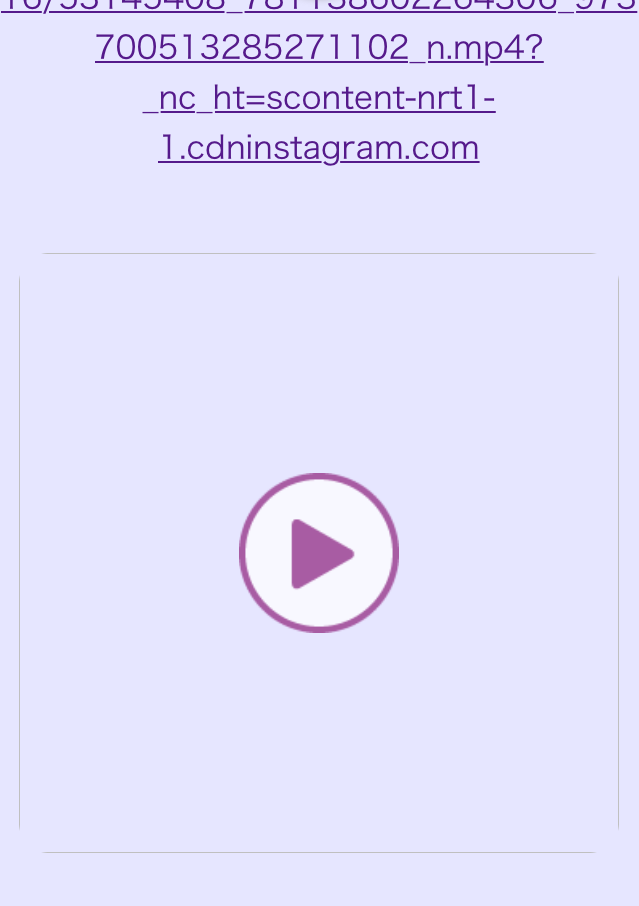
リンクになっているファイルリンクでも再生アイコンでもどちらをタップしても動画が開くので、動画が開いたらそのファイルを保存していきます。
Androidの場合はめちゃくちゃ簡単で、リンクを開いて動画を長押しすれば保存可能です。
※端末によっては別の方法じゃないと保存できないかもしれません。
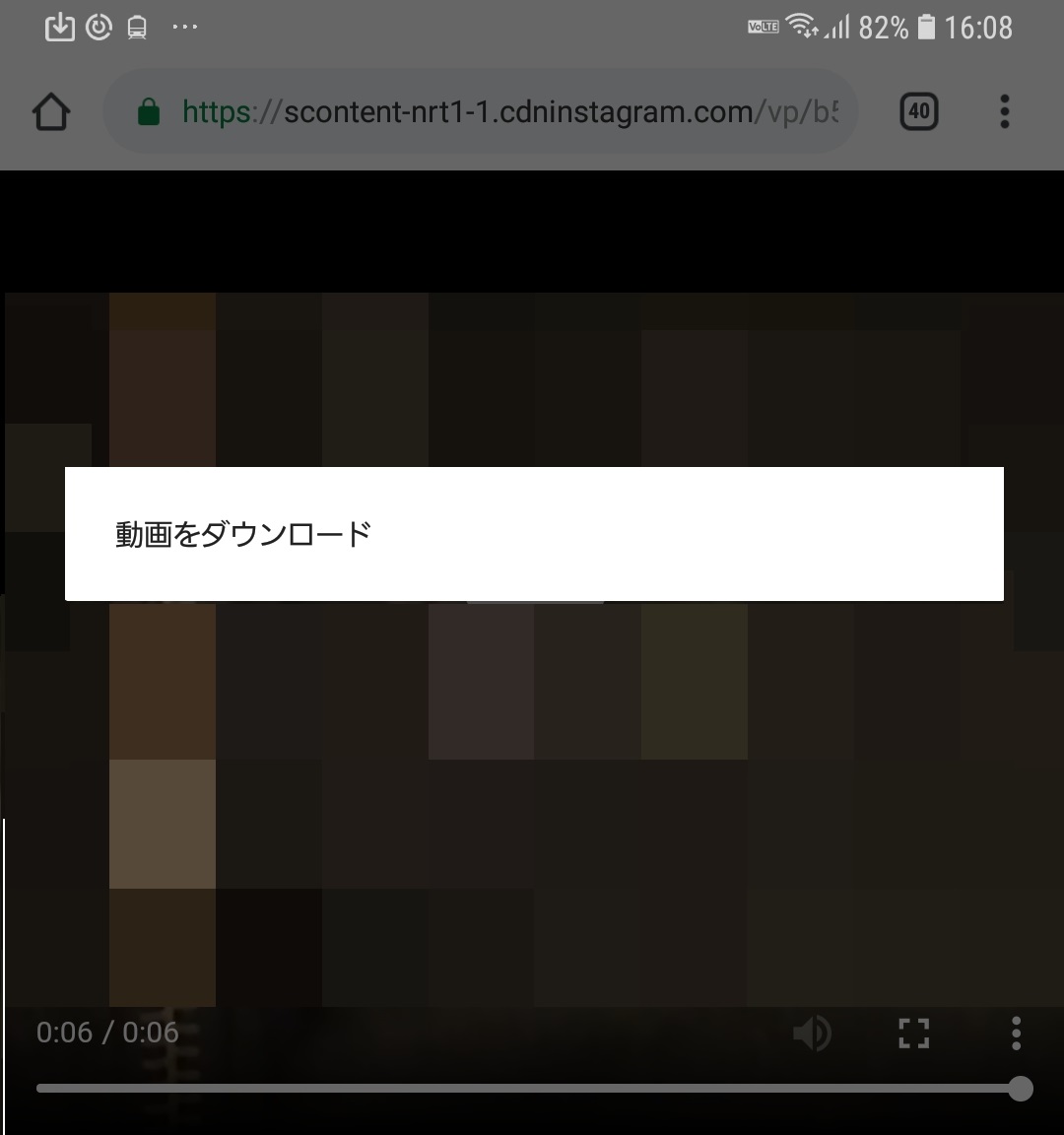
iPhoneはAndroidと違いちょっと手間がかかります。
まずiPhoneの場合は普通にリンクを開くとちょっと保存しにくいので、長押ししてバックグラウンド(別のタブ)で開いてください。
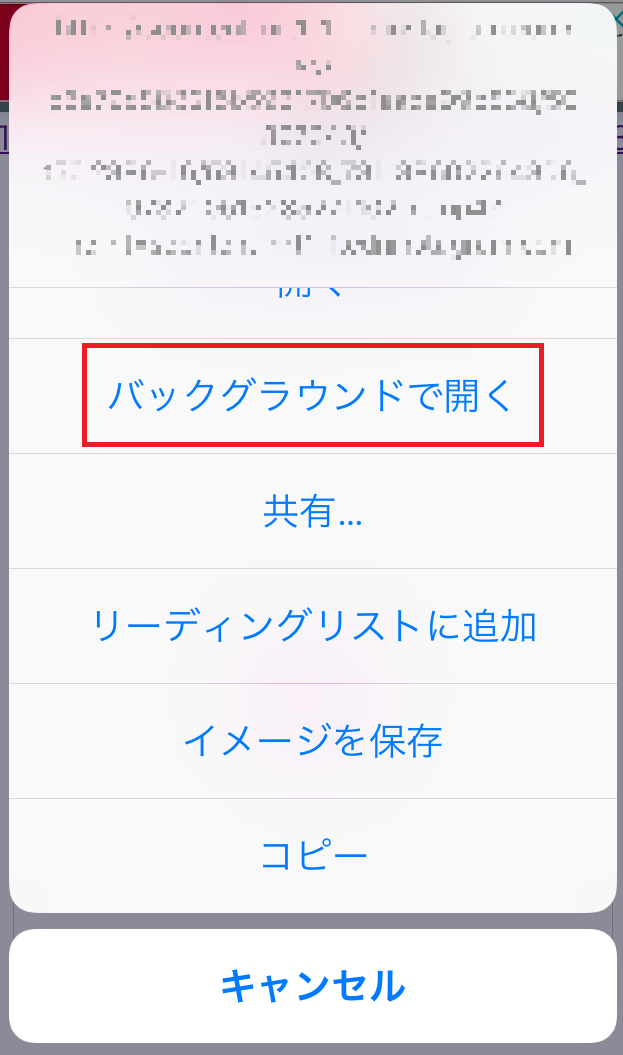
※2本の指でリンクをタップしてもバックグラウンドで開かれます。
リンクが開かれると勝手に動画が再生されるので、一度指を下にスライドしてアクティビティ操作ができるようにしてください。
(この場合は上にスワイプか下にスワイプどちらで言えばわかりやすいのだろうか……)
下のような画面になっていたらOKです。
赤い四角で囲っている部分を押すと、この動画へのアクティビティが表示されます。
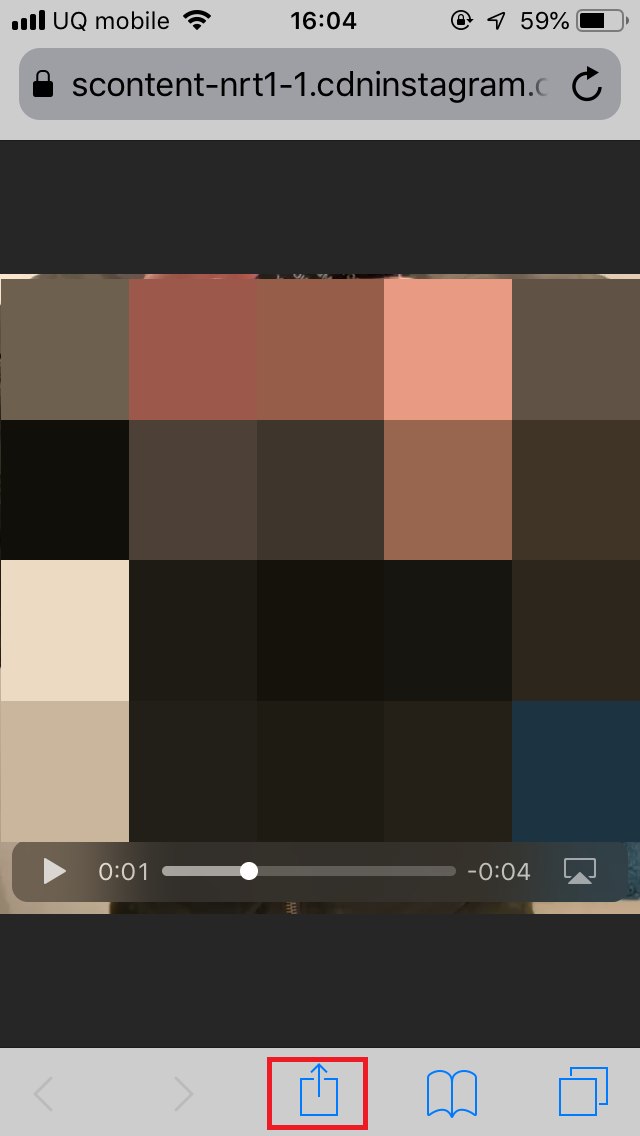
ここでDropboxに一度保存します。
他に簡単にカメラロールに保存する方法があるのかもしれませんが、現状見つけられなかったので一度Dropbox経由でお願いします。
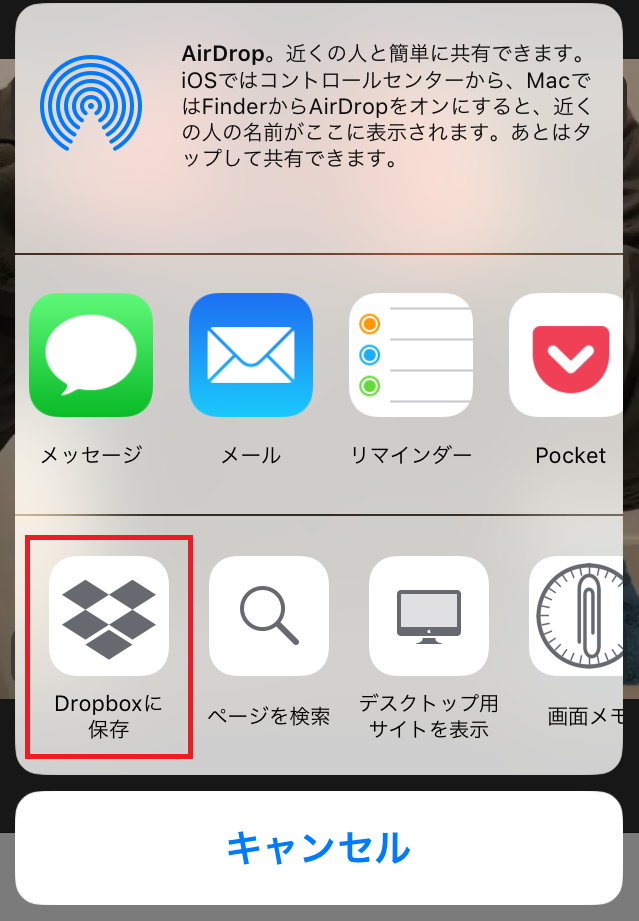
一旦これで動画ファイルはDropboxに保存されました。
これだけでもいいのですが、一応DropboxからiPhoneのカメラロールへの保存手順も載せておきます。
Dropboxを開いて先ほど保存した動画を開きます。
右上のメニューから「エクスポート」を選択。
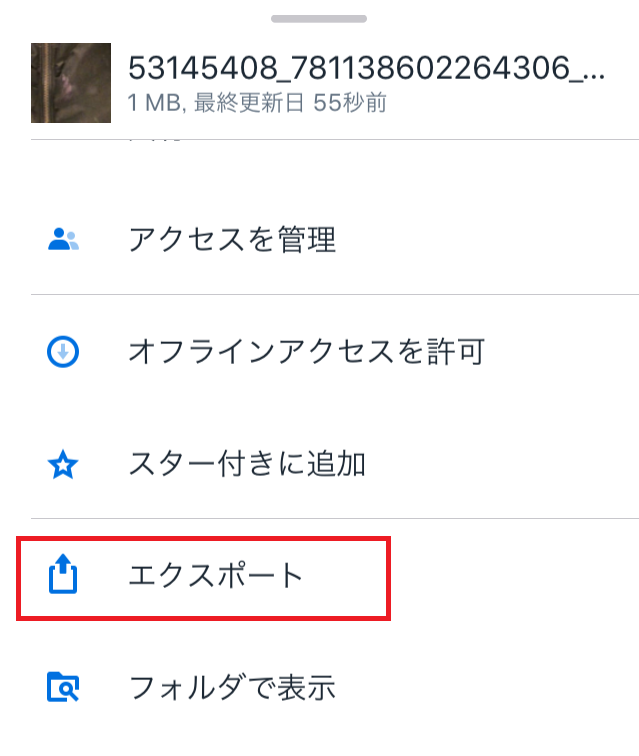
「動画を保存」をタップすればカメラロールに保存できました。
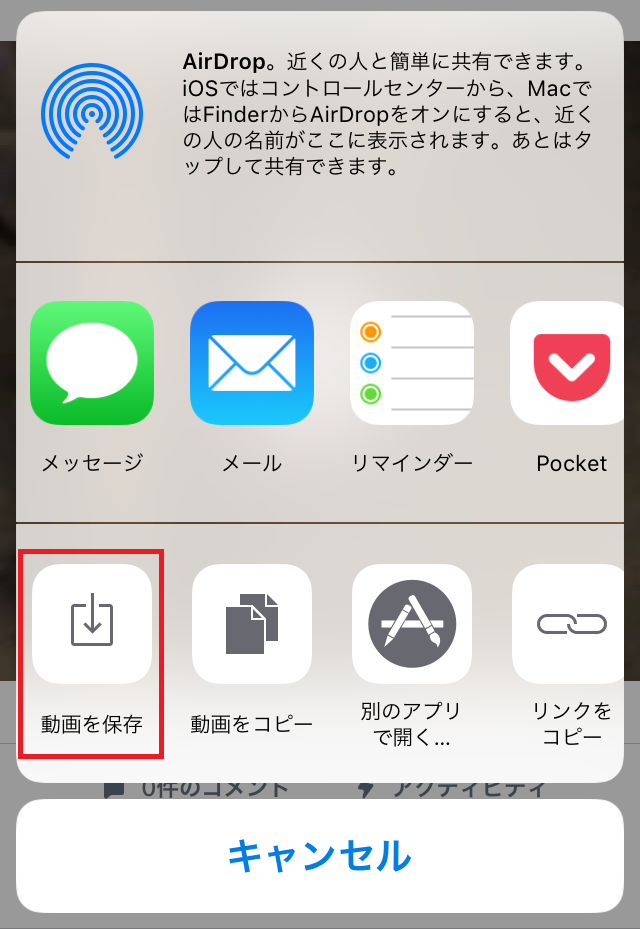
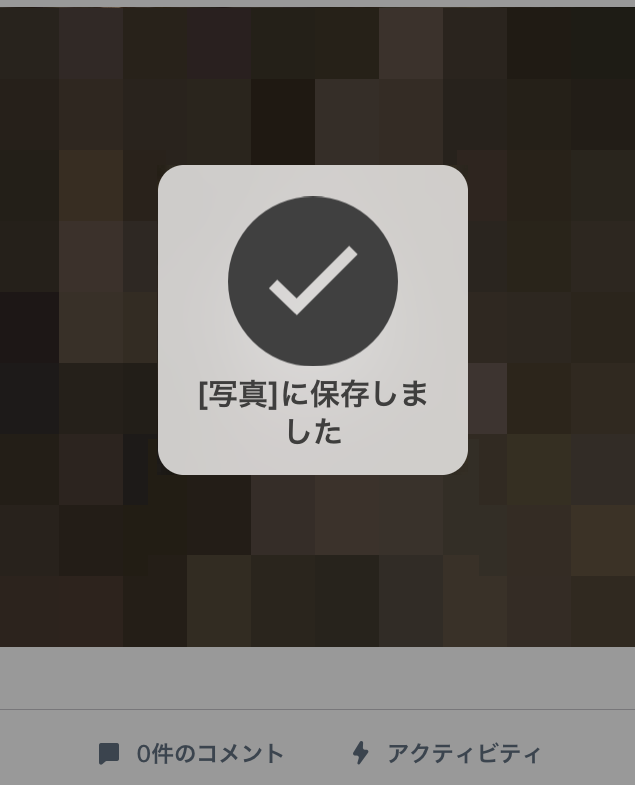
以上です。
とっても簡単ですよね。
ちなみに同じ方法で画像も抽出してダウンロードできるのでお試しください。
パソコンの場合は抽出した動画上から右クリックで保存できます。
ネイティブアプリでのインスタ動画保存方法
ネイティブアプリとは端末内に一度ダウンロード、インストールして使用するアプリです。
つまりスマホの場合はiOSアプリ、Androidアプリがネイティブアプリです。
今回インスタ内の動画を保存するために使用するネイティブアプリは『PhotoAround』です。
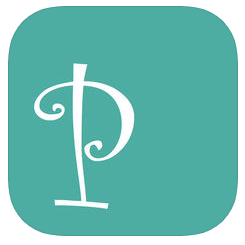
『iOSアプリ』
『Androidアプリ』
アプリを使用するにはInstagramアカウントでログインすれば使用可能です。
ダウンロードアイコンが追加されているので、そちらをタップすれば写真や動画がダウンロード可能です。
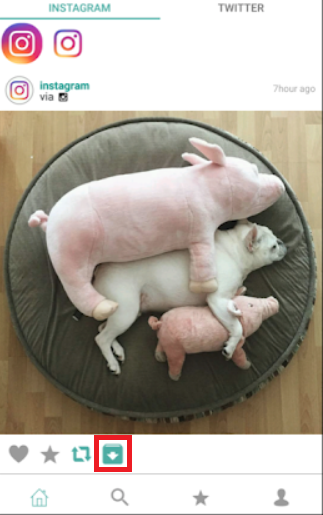
通常の投稿でもストーリーでもタップだけで保存できてしまうのはとても便利で、簡単といえば簡単なのですが、もちろんデメリットもあります。
- 純正アプリではない
- 情報が抜かれる可能性
- 広告が表示される
- アップデートで使えなくなる
ぼくは純正アプリで十分なのでこういったアプリは使用しませんが、手軽にたくさんの画像や動画を保存したいならこちらのアプリを使用した方がいいと思います。
まとめ
以上がiPhoneとAndroidでのインスタ(Instagram)の動画、ストーリーの超簡単な保存方法です。
インスタ上で画像や動画を保存できないのって本当に煩わしいですよね。
通常の画像や動画は保存できて、ストーリーの投稿だけ保存できないとかにしたらまだいいのにと思ってしまいます。
結局は抜け道的に保存できてしまうのは免れないんだから、Facebook社は諦めてほしい気もしますよね……苦笑
まぁ、そのひと手間で「保存するほどでもないか」と思わせたらサービス側の勝ちなんでしょう!
保存していなかったらまたアプリに見に行っちゃいますし、アクティブユーザーも増えるんですよねー。
素晴らしいですねー。